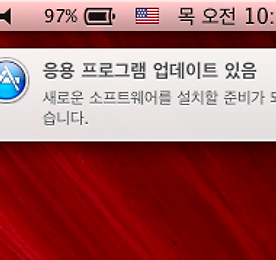 마운틴라이언의 응용프로그램 업데이트 자동 알림기능
마운틴라이언에서는 설정에 따라 설치되어 있는 응용프로그램의 업데이트가 출시되면 위와 같이 자동으로 알려줍니다. 이전에는 맥 앱스토어를 실행해야 업데이트 내역이 있는지 알 수 있었던 것에 비해 개선된 기능이라고 보면 될 듯 합니다. 이 업데이트 알림 메시지는 마운틴라이언에 새로 적용된 알림센터에서도 확인할 수 있구요. 이렇게 업데이트를 클릭하면 자동으로 업데이트가 진행/완료 됩니다. 응용프로그램의 업데이트가 나오면 자동으로 이렇게 알려주니 조으네요~ Tag. 마운틴라이언, 응용프로그램 업데이트 자동 알림, 마운틴라이언 알림센터, Mac OS X Mountain Lion, 마운틴라이언 사용팁, 마운틴라이언 새 기능, IT, 인터넷, 컴퓨터팁, 애플, 맥북, 아이맥, 모바일 제 블로그가 마음에 들면 구독+ 및..
더보기
마운틴라이언의 응용프로그램 업데이트 자동 알림기능
마운틴라이언에서는 설정에 따라 설치되어 있는 응용프로그램의 업데이트가 출시되면 위와 같이 자동으로 알려줍니다. 이전에는 맥 앱스토어를 실행해야 업데이트 내역이 있는지 알 수 있었던 것에 비해 개선된 기능이라고 보면 될 듯 합니다. 이 업데이트 알림 메시지는 마운틴라이언에 새로 적용된 알림센터에서도 확인할 수 있구요. 이렇게 업데이트를 클릭하면 자동으로 업데이트가 진행/완료 됩니다. 응용프로그램의 업데이트가 나오면 자동으로 이렇게 알려주니 조으네요~ Tag. 마운틴라이언, 응용프로그램 업데이트 자동 알림, 마운틴라이언 알림센터, Mac OS X Mountain Lion, 마운틴라이언 사용팁, 마운틴라이언 새 기능, IT, 인터넷, 컴퓨터팁, 애플, 맥북, 아이맥, 모바일 제 블로그가 마음에 들면 구독+ 및..
더보기
 마운틴라이언 메일앱에서 VIP메일 설정하는 법, VIPs
Mac OS X Mountain Lion에 새로 추가된 기능 중 하나인 VIP 메일 기능입니다. 위와 같이 메일을 보낸 사람을 VIP 그룹으로 설정할 수 있습니다. 메일 > 환경설정으로 들어가면.. 일반탭의 새로운 메시지 알림 메뉴에서 VIP 그룹이 보낸 메일만 알림을 하도록 설정할수도 있지요. 특정 사람이 보낸 이메일만 알림을 받고 싶은 경우 한번 활용해 보세요~ Tag. VIPs, 마운틴라이언, Mac OS X Mountain Lion, 마운틴라이언 사용팁, 마운틴라이언 기능, 마운틴 라이언, 맥북, 아이맥, 메일앱, Mail.app, IT, 인터넷, 컴퓨터팁 제 블로그가 마음에 들면 구독+ 및 아래의 손가락 버튼을 클릭해주세요! 좋은 글로 보답하겠습니다
더보기
마운틴라이언 메일앱에서 VIP메일 설정하는 법, VIPs
Mac OS X Mountain Lion에 새로 추가된 기능 중 하나인 VIP 메일 기능입니다. 위와 같이 메일을 보낸 사람을 VIP 그룹으로 설정할 수 있습니다. 메일 > 환경설정으로 들어가면.. 일반탭의 새로운 메시지 알림 메뉴에서 VIP 그룹이 보낸 메일만 알림을 하도록 설정할수도 있지요. 특정 사람이 보낸 이메일만 알림을 받고 싶은 경우 한번 활용해 보세요~ Tag. VIPs, 마운틴라이언, Mac OS X Mountain Lion, 마운틴라이언 사용팁, 마운틴라이언 기능, 마운틴 라이언, 맥북, 아이맥, 메일앱, Mail.app, IT, 인터넷, 컴퓨터팁 제 블로그가 마음에 들면 구독+ 및 아래의 손가락 버튼을 클릭해주세요! 좋은 글로 보답하겠습니다
더보기
 지금 MS워드를 열고 =rand(200,99)를 입력해 보세요. 이게 뭘까요?
MS-Word 를 열고 가장 첫줄에 위와 같이 입력한 후 Enter를 쳐 보세요~ 이건 무슨기능일까요? Tag. ms-word, MS워드, 워드프로세서, 마이크로소프트 워드, 인터넷, 소프트웨어, 컴퓨터팁, 윈도우팁, IT, 워드 숨겨진 기능 제 블로그가 마음에 들면 구독+ 및 아래의 손가락 버튼을 클릭해주세요! 좋은 글로 보답하겠습니다
더보기
지금 MS워드를 열고 =rand(200,99)를 입력해 보세요. 이게 뭘까요?
MS-Word 를 열고 가장 첫줄에 위와 같이 입력한 후 Enter를 쳐 보세요~ 이건 무슨기능일까요? Tag. ms-word, MS워드, 워드프로세서, 마이크로소프트 워드, 인터넷, 소프트웨어, 컴퓨터팁, 윈도우팁, IT, 워드 숨겨진 기능 제 블로그가 마음에 들면 구독+ 및 아래의 손가락 버튼을 클릭해주세요! 좋은 글로 보답하겠습니다
더보기